Od dana iOS 4 imao sam poseban QRaplikacija za skeniranje koda na mom telefonu. Ne koristim ga često, ali kada trebam skenirati kod, najbolja je dostupna opcija. U App Storeu je dostupno nekoliko aplikacija za skeniranje QR koda, ali vrlo je malo njih dobro izgrađeno. Ako ste na svom iOS uređaju instalirali Chrome, više vam nije potrebna posebna aplikacija za skeniranje QR koda. Sada možete skenirati QR kôd pomoću Chromea. Evo kako.
Mogućnost skeniranja QR koda Chromeom dolazi nakon ažuriranja. Sigurno imate verziju preglednika Chrome 56.0.2924.79.
Na 3D dodirnim uređajima
Opcija QR koda dodana je kao 3Dprečac za Chrome. Dodirnite i zadržite ikonu Chromea. 3D prečaci sada će uključivati novu opciju "Skeniraj QR kod". Dodirnite je i otvorit će se Chrome, spreman za skeniranje koda. Kad prvi put upotrebite ovu prečicu, Chrome će zatražiti pristup vašoj kameri.
Postavite QR kôd unutar okvira kako biste ga skenirali. Veza koju QR kôd otvara neće se otvoriti automatski. Upisat će se u adresnoj traci. Da biste posjetili vezu, morate dodirnuti Idi.


Na ne-3D dodirnim uređajima
Na uređajima koji ne sadrže 3D dodir ne možete otvoriti QRkôd preko ikone aplikacije. Umjesto toga, upotrijebit ćete Spotlight. Aplikacije mogu dodati radnje u centru pažnje, što je Chrome učinio. Jednostavno upišite QR Code u središtu pažnje. U rezultatima pretraživanja dodirnite Chrome QR QR Code rezultat.
Kad prvi put koristite skener QR koda,Chrome će tražiti dopuštenje za pristup vašoj kameri. Ako se QR kôd preusmjeri na vezu, neće se automatski otvoriti. Veza će biti dodana adresnoj traci i morate je dodirnuti Idi da biste je otvorili.
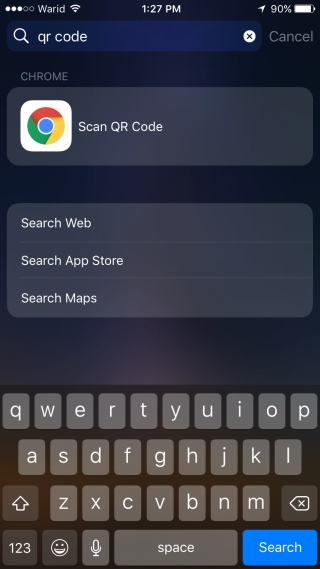

Google je dobro što ne blokira korisnike koji posjeduju uređaj koji ne podržava 3D dodir. Evo nekoliko drugih radnji u središtu pažnje koje Chrome podržava.













komentari